Скачать приложение калибровка экрана
Какое-то время назад мой коллега по работе купил себе смартфон HTC Wildfire S . Стоил он тогда 10000 рублей, что не мало. Но телефон неплохой, можно сказать, что очень качественный. Но случилась беда: мой коллега уронил HTC Wildfire S и разбил экран. Экран ему поменяли, но телефон начал глючить. Вот что произошло.
А глюк состоял в том, что с первого раза не получалось разблокировать смартфон. Приходилось несколько раз дёргать за кольцо разблокировки. Потом же HTC Wildfire S работал более менее нормально.
Но так как на этом смартфоне нет механической кнопки принятия вызова, то снимать трубку при звонке было очень мучительно. Было ясно: нужно откалибровать сенсор, или говоря более научным языком - откалибровать тачскрин на смартфоне .
Бывают случаи, что проблемы с экраном из-за того, что вы его просто повредили, тогда можно купить новый экран в Китае и заменить его. Но в моем случае экран был в порядке.
Он отдавал смартфон в разные мастерские, но там не знали, как откалибровать сенсор на андроиде. Все говорили, что это просто бракованный сенсор, а может накрылся сам смартфон. Не долго мучаясь мой коллега купил себе точно такой же новый смартфон. Тогда он продал старый глючный смартфон за 2000 - мне. А я серьёзно задался вопросом: как откалибровать сенсор на андроиде?
Сразу хочу сказать, что у меня получилось откалибровать сенсор у этого смартфона и теперь я им пользуюсь и радуюсь. И теперь я решил записать, как я откалибровал сенсор на HTC смартфоне, и для себя и других сохраню нужные файлы.
Как откалибровать сенсор на Андроиде?
1. Первый шаг - это превратить micro-sd на телефоне в Gold Card. Не буду вдаваться в подробности, но без этого шага не обойтись, так как нам будет нужно войти в системное меню смартфона. Как сделать Gold Card? Есть много разных мудрёных способов, но я воспользовался самым простым. Я скачал и установил , при помощи которой создал Gold Card.
2. Второй шаг - это сама калибровка. Что для этого нужно? Сделайте, если это нужно, резервную копию телефона, так как всё сбросится к заводским настройкам.
Goldcard - это метод обхода региональной защиты прошивок на устройствах фирмы HTC. Для большинства своих устройств HTC использует специальный инсталятор для обновления прошивок. Запакованное в архив обновление пользователи могут скачать с официального сайта HTC по своему серийному номеру устройства (таким образом HTC исключает возможность неправильной установки обновления).
Выключаем смартфон (перед этим снимаем галочку быстрая загрузка в настройках смартфона). И включаем его зажимая кнопки VolDown+Power. Так мы заходим в bootloader.
Ждём некоторое время, утилита должна определиться и запуститься.
Появится просьба положить телефон на горизонтальную поверхность. Тут же произойдёт калибровка P и G-сенсоров. Ничего не нажимаем, просто ждите.


Как только это произошло, тест закончился (5-10 минут), выдёргиваем батарею из телефона. Включаем смартфон. Восстанавливаем сохранённые данные, если в этом есть необходимость.
Вот и всё, как видите, опять всё просто. Делал это я уже полгода назад, так что подробностей не помню. Но если что, больше информации есть на сайте 4pda.ru
А вообще, если телефон уже старый, то вместо того, чтобы чинить его, можно заказать себе из Китая новый смартфон ОЧЕНЬ дешево, вот хотя бы почти такой же как у меня, HTC Desire S всего за 50$

Опубликовано 29 Июл 2013 15:10 © Просто Linux | Всё про Линукс, Android и Windows.
Наш Андроид Маркет – Ваш правильный выбор!
Андроид – это мобильная платформа, на которой базируются многие мобильные телефоны нашего времени. Такая оперативная система позволяет разрабатывать Java приложения. Андроид ОС недавно была разработана 30 компаниями во главе с корпорацией Google. Работа с операционной системой Андроид очень удобная, более быстрая и эффективная.
Сегодня для этой мобильной платформы создается множество программ, игр, приложений. Уже созданы сотни тысяч таких приложений, которые переведены на основные ведущие языки мира. В интернете имеются огромное количество сайтов, где размещены, как бесплатные, так и платные программы и приложения, которые подходят каждому сенсорному телефону, а также и обычным телефонам с системой Андроид. Но Вам стоит посетить именно наш сайт, поскольку он очень удобен, прост в использовании, а главное содержит самые новые и свежие приложения.
Программы для андроид - это совершенно новые и полезные дополнения. Они позволяют расширить абсолютно все возможности коммуникатора. Программы существуют для того, чтобы каждый пользователь смог осуществить абсолютно все желаемые цели на своем телефоне. На нашем сайте огромный выбор программ: программы по безопасности, конвертер, калькулятор, финансовые программы, приложения для Андроид, софт, который позволяет читать книги и многие другие не менее полезные программы. Скачивание универсальных программ, таких как Word, Microsoft Excel или Microsoft PowerPoint - теперь тоже возможно!
Игры для Андроид – это самые современные, красочные, яркие и интересные игры 21 века. Скачать игры можно на каждом сайте, который специализируется на играх, но на нашем сайте скачивание превратится в сплошное удовольствие. Потребность игр и приложений в наше время растет с каждым днем. Пользователи желают скачать и начать пользоваться новейшими приложениями, а наш сайт только поможет достигнуть этой цели.
Все приложения , игры и программы можно отыскать в интернет-магазинах и сайтах Google Play или как их еще называют Андроид Маркет. Таким магазином является наш сайт, на котором можно скачать различные новейшие приложения. Чтобы скачать что-либо, Вам все лишь требуется зарегистрироваться, а сама операция скачивания очень проста. Здесь хранится огромное количество разнообразных приложений на любой вкус. К тому же, Вы с легкостью можете внимательно осмотреть самый полный каталог, где описана вся информация, присутствуют скриншоты и отзывы других пользователей о каком-либо приложении или программе. Наш Андроид Маркет – это прекрасный выбор! Если вы будете скачивать программы именно у нас, то вы сможете быть уверены в высоком качестве приложений. Скачав одну программу на нашем сайте, вы захотите делать это снова и снова, можете быть уверенны в этом!
Некоторым людям «калибровка» кажется очень страшным и непонятным словом. Они даже не подозревают о том, что профессиональные фотографы обязательно калибруют новый монитор. Равно как иногда требуется калибровка экрана у смартфона. Но не в том же смысле - цветовую гамму вам детально настроить никто не даст. В данном случае происходит калибровка сенсора. Она позволяет добиться того, что устройство станет идеально распознавать различные типы нажатий. Словом, сегодня речь пойдет о том, как откалибровать сенсор на Андроиде.
Быть может, мы вас слегка запугали. Если вы успели подумать, что калибровка требуется абсолютно любому смартфону и планшету, то это не так. Современные технологии позволили создателям таких устройств добиться идеального поведения тачскрина и акселерометра. В связи с этим на новых девайсах калибровка зачастую не нужна - они и без того отлично функционируют.
А вот на старых гаджетах операционная система Android может вести себя неправильно. Особенно если устройство имеет в своём составе резистивный экран. К счастью, даже в былые времена существовало не так много смартфонов с подобным типом сенсорного дисплея. А сейчас даже сверхбюджетные аппараты получают ёмкостный экран, особая настройка которому не требуется.
Следует отметить, что некоторым устройствам требуется регулировка чувствительности. Если сделать калибровку экрана на Андроид, то можно добиться снижения или увеличения чувствительности. Так вы сможете подстроить поведение аппарата под свои ожидания. Это особенно актуально при покупке нового девайса, когда вы не можете привыкнуть к его поведению.
Обратите внимание: калибровке может подвергаться как смартфон, так и планшет. Тип устройства совершенно не важен, необходимо лишь наличие операционной системы Android.
Возвращаясь к новым устройствам, им калибровка тоже может потребоваться, но лишь в следующих случаях:
- Гаджет ремонтировали после попадания в воду;
- Девайсу заменили экран;
- Смартфон серьезно ударился при падении, хоть при этом и не получил видимых повреждений.
Почему нельзя откалибровать цветопередачу?
Ещё во вступлении речь зашла о профессиональных фотографах, которые калибруют монитор для отображения максимально близких к реальности цветов. Почему такое нельзя провернуть на смартфоне или планшете?
Всё очень просто. Для калибровки мониторов используют специальные приспособления, которые не рассчитаны для использования в паре с портативным гаджетом. А ещё смартфоны и планшеты не поддерживают калибровку цветопередачи на аппаратном уровне - вы не обнаружите соответствующих настроек ни в меню Recovery, ни где-либо ещё. Легкая настройка цветопередачи доступна лишь обладателям смартфонов , оснащенных дисплеем, созданным по технологии Super AMOLED . Да и она заключается лишь в выборе одного из трех-четырех режимов отображения картинки. Если вы желаете увидеть доступные варианты, то совершите следующие манипуляции:
Шаг 1. Проследуйте в «Настройки ».
Шаг 2. Зайдите в раздел под названием «Дисплей ».
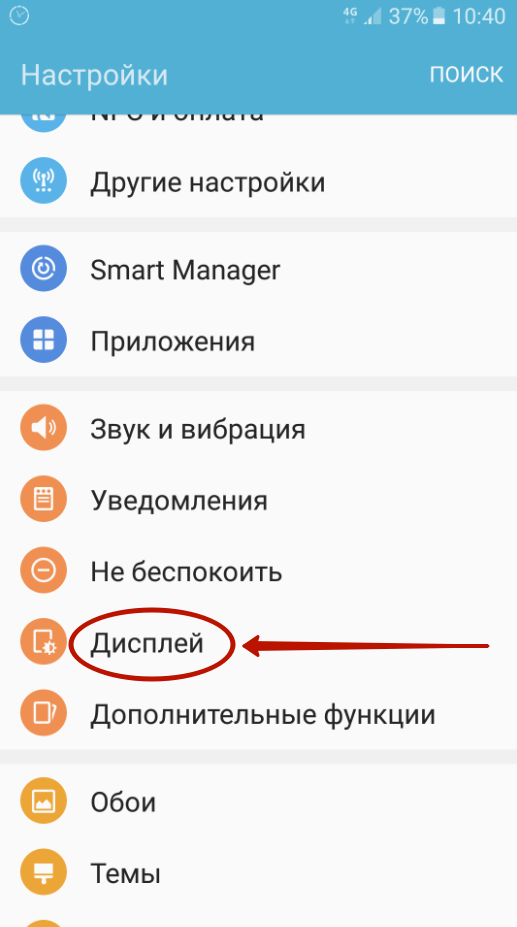
Шаг 3. Нажмите на пункт «Режим экрана ».

Шаг 4. Выберите подходящий для вас режим. От него будет зависеть красочность картинки, отображаемой на экране.
![]()
Калибровка сенсора
Что касается сенсора, то его проще всего откалибровать на устройствах с резистивным экраном. На них устанавливается специальная утилита, запускаемая из «Настроек ». Она позволяет быстро откалибровать сенсор, дабы нажималась именно та иконка или кнопка, к которой вы поднесли палец. Найти подобный пункт «Настроек » можно даже на стареньких MP3-плеерах, оснащенных достаточно крупным дисплеем (сенсор маленького экрана калибровать бессмысленно).
А что же с современными смартфонами, которые обладают ёмкостным сенсорным экраном? Неужто их калибровать нельзя? К счастью, в некоторых случаях это всё же возможно. Более того, иногда можно даже слегка настроить цветопередачу, а не только сенсор. Но на самом деле всё зависит от конкретной модели устройства. Не исключено, что производитель вашего аппарата закрыл доступ к определенным частям операционной системы, в связи с чем скачать программу для калибровки вы сможете, но работать должным образом она не будет.
Для калибровки тачскрина мы рекомендуем скачать приложение, которое так и называется: Touchscreen Calibration . Оно является бесплатным и обладает упрощенным интерфейсом. Для осуществления калибровки следует совершить следующие действия:
Шаг 1. Запустите Touchscreen Calibration .

Шаг 2. Нажмите на синюю кнопку, которая предлагает начать калибровку.


Шаг 4. По окончанию процедуры нужно нажать на кнопку «ОК » во всплывающем окне.

Шаг 5. Перезагрузите устройство.
Если вам необходимо проверить работу мультитач, то предлагаем вам скачать следующие приложения:
- Tooch Multitest - обладает упрощенным внешним видом, но без труда диагностирует работу мультитача. Если в какой-то области экрана сенсор не работает, то вы непременно это заметите.
- Мультитач Тест - фактически представляет собой мини-игру. Благодаря этому диагностика проходит в игровой форме, не вызывая скуку.
Прочие способы решения проблемы
Если с помощью одного из рассмотренных выше приложений вы заметили, что ваш сенсор работает нестабильно, то с этим необходимо что-то делать. В первую очередь мы рекомендуем обратиться в сервисный центр. Работающие там профессионалы произведут полную диагностику, в ходе которой причина проблемы точно будет выявлена. Не исключено, что сенсор вашего смартфона приказал долго жить. В таком случае потребуется его замена. У некоторых новых устройств он меняется только вместе с самим дисплеем - в таком случае придется подготовиться к серьезным денежным затратам.
Также можно попытаться откалибровать сенсор через инженерное меню. Но об этом следует задумываться только опытным пользователям. Да и далеко не во всех смартфонах такой метод решения проблемы работает. Ранее мы уже рассказывали о том, как попасть в инженерное меню, поэтому повторяться не будем. Присутствует ли в соответствующем меню пункт, касающийся работы сенсора, зависит от конкретной модели гаджета. Как разным может быть и процесс калибровки. В связи с этим мы не будем рассказывать о нём во всех подробностях.
Использование Display Calibration
Если вам дисплей кажется слишком тусклым, либо вы заметили неравномерные распределения пикселей, то воспользуйтесь Display Calibration . Если ранее нами рассматривалась программа для калибровки тачскрина Андроид, то Display Calibration настраивает цветопередачу. И в некоторых случаях ей удается слегка улучшить отображение картинки.
Шаг 1. Запустите приложение.

Шаг 2. Нажмите на большую кнопку «Calibrate ».

Шаг 3. Дождитесь окончания процесса калибровки.
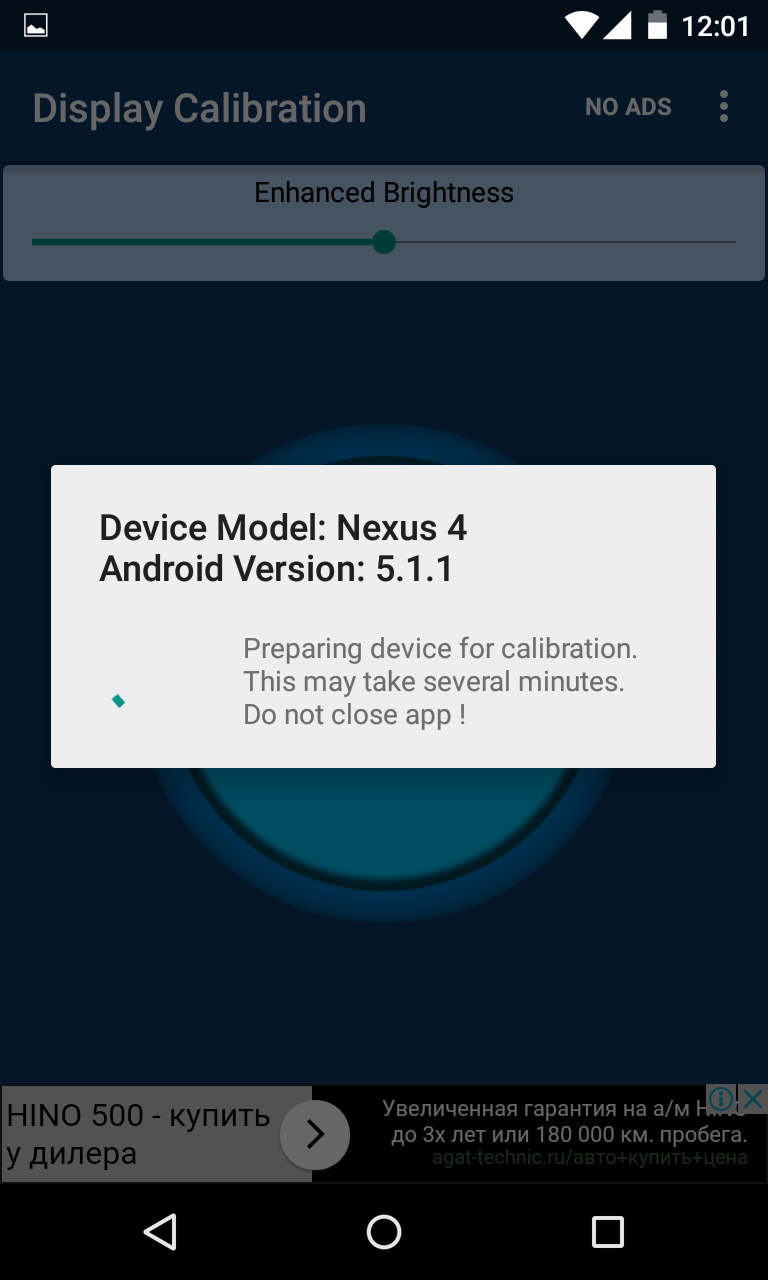
Шаг 4. После появления всплывающего окна следует нажать на кнопку «Close » и перезагрузить аппарат.

Подведение итогов
В сегодняшней статье мы постарались рассказать обо всех известных методах калибровки экрана смартфона. К сожалению, чаще всего они или недоступны обычному пользователю, или вносят едва заметные изменения. Но так уж получается, что из TFT-экрана вы не сможете получить дисплей, созданный по технологии Super AMOLED - любая ЖК-панель отображает строго определенный цветовой диапазон. Равно как и сенсор чаще всего не способен предложить большую чувствительность, нежели ту, под которую он заточен.




